【iOS18対応】iPhone連絡先が消えた時の復元方法
iPhoneで連絡先が消えてしまった経験はありませんか?連絡先は、仕事やプライベートで欠かせない情報です。大切な連絡先が消えてしまったら、焦ってしまいますよね。 本記事では、iPhoneで連絡先が消えた場合の対処法について、徹底解説します。原因別に復元方法をご紹介しますので、ぜひ参考にしてください。
Part 1:iPhoneの連絡先が消えた原因は何ですか?
iPhoneの連絡先が消えてしまう原因は、いくつか考えられます。主な原因と、それぞれの対処法について詳しく解説します。
原因1.インターネット接続の不安定さ
iPhoneの連絡先は、iCloudやGoogleなどのクラウドサービスに保存されています。インターネット接続が不安定な場合、連絡先の同期がうまく行われず、消えてしまうことがあります。解決方法は対処法1をご参考ください。
原因2.iPhoneの連絡先が非表示に設定されていたこと
iPhoneの連絡先は、非表示に設定することもできます。iPhoneの連絡先が非表示に設定されていたために見当たらない、というケースはよくあります。非表示に設定された連絡先は、電話帳アプリに表示されませんので、誤って消えたと認識されました。その場合、下記の対処法3、対処法5で非表示されたiPhone電話番号を見つけることで良いと思います。
原因3.誤ってiPhone連絡先が削除されてしまう
連絡先アプリで連絡先を長押しして、削除ボタンをタップすると、連絡先が削除されますので、スワイプや誤タップなど、操作ミスで意図せずiPhone連絡先を削除してしまうことがあります。また、iPhone電話帳をグループ化している場合、誤ってグループごと削除してしまう可能性もあります。完全に削除されたiPhone連絡先はTenorshare UltDataデータ復元ソフトをご利用ください。
原因4.同期エラーでiPhone連絡先が消えた
iPhoneで、iCloudや他のデバイスとの間でデータのやり取り(同期)が正常に行われない状態を「同期エラー」といいます。連絡先、カレンダー、写真など、さまざまなデータの同期に影響が出る可能性があります。iCloudの同期障害が発生した場合、連絡先が同期されずに消えてしまうことがあります。また、Googleアカウントと同期している場合、Googleアカウント側の設定に問題がある可能性があります。解決方法は対処法4、対処法2をご参考ください。
原因5.サーバーの障害が原因でiPhone電話帳が消した
AppleやGoogleなどのサーバーに障害が発生した場合、連絡先が消えてしまうことがあります。また、iPhone本体の故障により、連絡先データが破損してしまうことがあります。
原因6.iOSアップデート後のバグ
iOSのアップデート後に、連絡先が消えてしまうというご経験は、非常に多くの方が遭遇する問題です。これは、iOSのアップデートに伴うバグや、設定の変更などが原因として考えられます。 iOSのアップデートに伴うシステム側の不具合が、連絡先データを保存している領域に影響を与え、データが破損したり、誤って削除されてしまうことがあります。連絡先リスト全体が消えてしまう場合もあれば、一部の連絡先だけが消えてしまう場合もあります。iOSのアップデート前には必ずバックアップを作成しておくことを強くおすすめします。
そうすることで、万が一データが失われてしまった場合でも、Tenorshare UltDataデータ復元ソフトからiPhoneの電話履歴を復元し、被害を最小限に抑えることができます。アップデート後に問題が発生した場合、他のユーザーも同様のトラブルを経験している可能性があります。Appleの公式サイトやコミュニティフォーラムなどで、同様の報告がないか検索してみるのも良いでしょう。
Part 2:iPhoneの連絡先が消えた場合の対処法
多くの場合、iPhone連絡先データが完全に消えてしまっているわけではなく、単に端末内のどこかに移動しているだけだったり、一時的な不具合で電話番号が表示されなくなっている可能性もあります。以下の方法を試すことで、多くの場合、電話帳データが自動的に復元されることがあります。それでも復元できない場合は、Part3の手順をご確認ください。
対処法1. ネットワーク接続のリセット
まず、iPhoneのネットワーク接続が不安定な場合は、次のステップを試してみてください。
Step1:設定アプリを開き、"Wi-Fi"を選択します。
Step2:Wi-Fiネットワークから切断し、再度接続します。
Step3:同様の手順で、"セルラーデータ"もリセットします。
Step4:デバイスを再起動し、問題が解決するか確認してください。
対処法2. Apple IDに再度サインイン
連絡先がiCloudに保存されている場合、iCloudの同期障害が原因であるかもしれません。Apple IDに再度サインインすることで、問題を解決できるかもしれません。
Step1:設定アプリを開き、[Apple ID] をタップします。
Step2:[iCloud] セクションに移動し、Apple IDに再度サインインします。
Step3:iCloudの連絡先同期を確認し、問題が解消されたか確認してください。
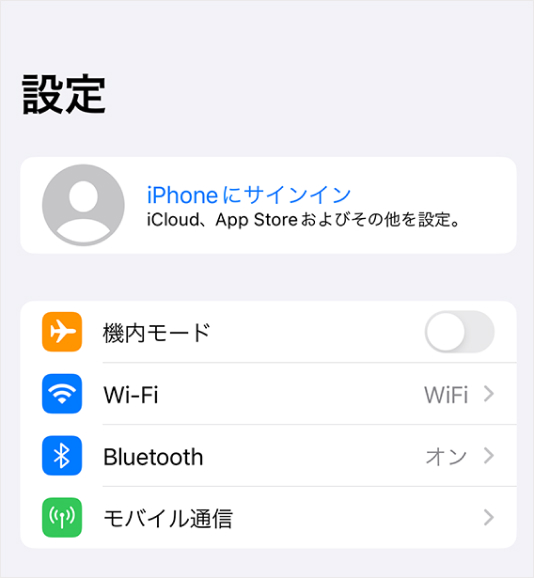
対処法3. 連絡先グループ設定の調整
連絡先が非表示に設定されている場合、連絡先グループ設定を調整することで問題を解決できるかもしれません。連絡先が特定のグループに属している場合、そのグループにチェックを入れる必要があります。誤ってグループを作成し、全ての連絡先がそのグループに移動している可能性もあります。
Step1:連絡先アプリを開き、右上にある「グループ」または「グループ設定」をタップします。
Step2:適切なグループを選択し、連絡先が表示されるか確認してください。
対処法4. iCloud同期を再びオンにして連絡先を復元
iCloud同期がオフになっている場合、これが連絡先の消失の原因かもしれません。iCloud同期を再びオンにして、連絡先を復元できます。
Step1:設定アプリを開き、[Apple ID] に移動します。
Step2:[iCloud] セクションに移動し、[連絡先] をオンに切り替えます。
Step3:しばらく待って、iCloudが連絡先を同期するのを待ちます。連絡先が復元されたか確認してください。
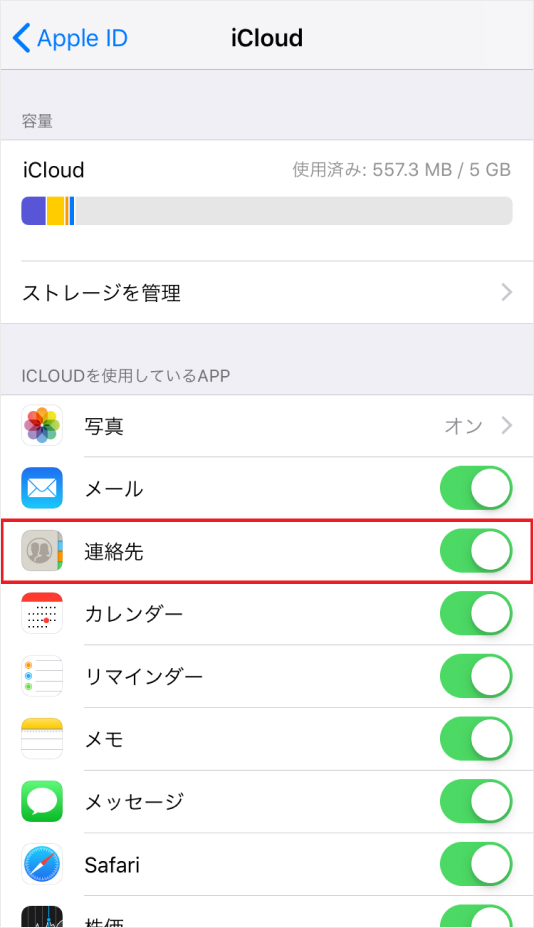
対処法5. 検索機能を利用してiPhone電話帳を戻す
連絡先が非表示に設定されている場合、表示設定を変更することで解決できる可能性があります。具体的な方法は、ご利用のデバイスやアプリによって異なりますが、一般的には、設定画面で「連絡先」を探し、「表示設定」や「プライバシー」といった項目から、非表示になっている連絡先を「すべて表示」に変更することで、表示されるようになります。検索機能の利用もできます。
- 電話アプリの検索バーに、探している連絡先の名前や電話番号を入力して検索してみましょう。
- ホーム画面を下にスワイプして、Spotlight検索で連絡先を検索することもできます。
Part 3:削除したiPhoneの連絡先を復元する方法
上記の方法を試しても、iPhone連絡先が復元できない場合は、バックアップから復元するしかありません。もちろん、バックアップがなくても復元できる方法もあります。ここでは、まずバックアップなしで連絡先データを復元する方法を詳しくご紹介します。バックアップからの復元は方法2、方法3を読んでください。
方法1.データ復元アプリから消したiPhone連絡先だけ復元【バックアップなしでも】
iPhoneの連絡先が誤って削除されてしまい、困っていませんか? バックアップがない場合でも、専用のデータ復元アプリを使えば、消えた連絡先を復元できる可能性があります。連絡先をバックアップなしで復元するために専用ソフトTenorshare UltDataを使用するのが有効です。それは電話帳データは完全に削除されたように見えても、デバイス内にデータの断片が残っていることがあります。専用のiPhoneデータ復元ソフトTenorshare UltDataは、高度なアルゴリズムを使って、これらの断片を復元します。手順を以下に説明します。
- iPhone連絡先だけ復元でき、バックアップされたデータは上書きされません。
- iPhoneをリセットする必要もありません。バックアップなしでも復元可能性もあります。
- 個別のiPhone連絡先も選択して復元でき、余計なデータを復元していません。
安全・強力 信頼できるiOSデータ復元ソフト。iOSデバイス本体、またはiTunes・iCloudバックアップから簡単に画像や動画などのデータを復元
-
パソコンでUltDataを起動し、「iOSデバイスから復元」オプションを選択します。

-
【連絡先】をスキャンして復元したいものを選択し、「スキャン」をクリックします。

-
必要なファイルをチェックし、「復元」をクリックします。連絡先がデバイスに復元されます。

方法2.iCloudバックアップから消えたiPhone電話帳を復元【パソコンなしでも】
iCloudでバックアップを作成している場合は、バックアップから電話帳を復元することで、誤って削除してしまった連絡先を取り戻すことができます。
Step1:iPhoneの設定アプリを開き、[Apple ID] のページに移動します。
Step2:[iCloud] セクションに移動し、[アイテムの復元] オプションを選択します。
Step3:[連絡先] を選択し、復元したいバックアップを選びます。
Step4:復元プロセスが完了するまで待ちます。復元が終了すると、連絡先が元の状態に戻ります。
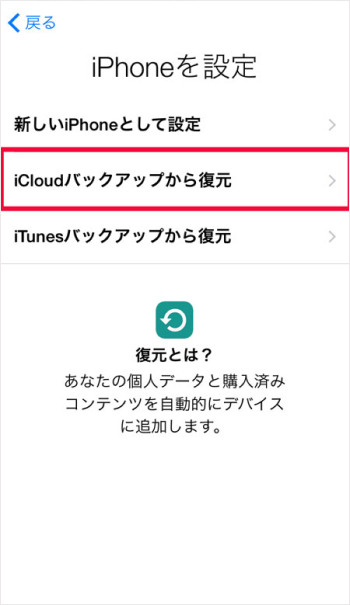
しかし、いくつかの注意点があります。🚩
- iCloudバックアップから復元すると、デバイス内のデータがバックアップ時点の状態に上書きされます。復元前に重要なデータは別途バックアップしておきましょう。
- 復元するバックアップの日付によっては、最新の連絡先データが失われる可能性があります。
- 電話帳だけでなく、バックアップ時点のすべてのデータ(アプリ、設定、写真など)が復元されます。そのため、復元後に不要なデータが増えてしまう可能性があります。もし iCloudバックアップから特定の電話帳データだけを選択して復元したい場合、iPhoneデータ復元ソフトTenorshare UltDataを利用してください。
- バックアップファイルが破損している場合、復元ができない可能性があります。
- iCloudストレージが不足している場合は、有料プランへの加入が必要になる場合があります。iCloud有料プラン料金より、iPhoneデータ復元ソフトTenorshare UltData方が安いです。
方法3.iTunesバックアップから消去したiPhone電話番号を復元
iTunesにバックアップを作成している場合、以下のステップで連絡先を復元できます。iTunesバックアップから復元すると、バックアップ時点のすべてのデータ(アプリ、設定、写真など)が復元されます。他の注意点はiCloudバックアップと同様です。Tenorshare UltData for iOSなどのiPhoneデータを復元できるソフトを使用することで、バックアップから特定のデータだけを選択して復元することができます。
Step1:コンピュータにiPhoneを接続し、iTunesを起動します。
Step2:iPhoneが認識されたら、デバイスアイコンをクリックします。
Step3: [要約] タブの中で、[バックアップを復元] を選択し、復元したいバックアップを選びます。
Step4:iTunesが復元を実行し、連絡先が復元されます。
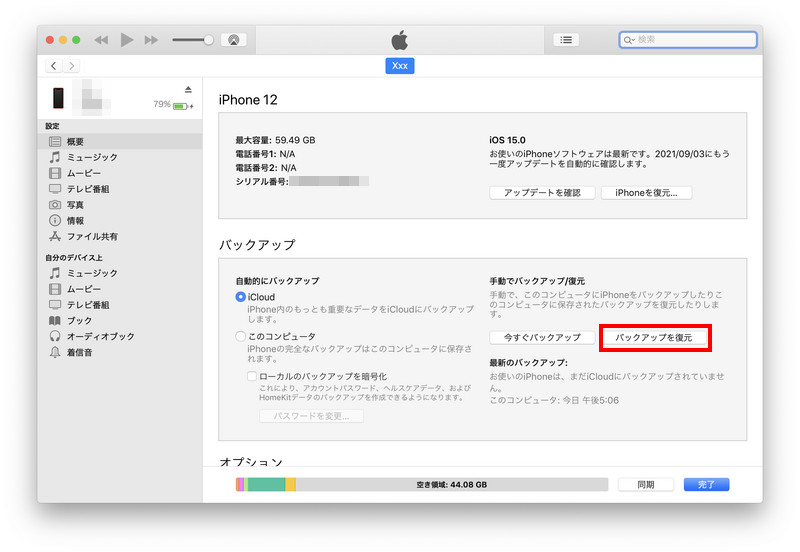
方法4.SIMカードに保存されたiPhone連絡先を復活
一部のSIMカードでは、連絡先をSIMカードに保存できる機能があります。SIMカードに保存されている場合は、SIMカードからiPhoneの連絡先を復元できる可能性があります。しかし、iPhoneでSIMカードから連絡先を直接復元する方法は、標準的に用意されていません。これは、iPhoneがSIMカードに連絡先を保存するのではなく、主にiCloudやデバイス内に保存するように設計されているためです。 しかし、諦める必要はありません。いくつかの方法を試すことで、失われた連絡先を取り戻せる可能性があります。
- フィーチャーフォン:SIMカードをフィーチャーフォンに挿入し、連絡先をエクスポートします。エクスポートしたデータを、iPhoneに合う形式に変換し、手動で入力する必要があります。
- 他のデバイスへの転送:SIMカードを別のiPhoneに挿入し、連絡先をインポートします。その後、再度元のiPhoneにSIMカードを戻し、iCloudやiTunesを使って連絡先を同期します。
- 他のデバイスを介した復元:SIMカードをAndroid端末に挿入し、連絡先をインポートします。Googleアカウントと同期することで、元のiPhoneに連絡先を復元できます。
まとめ
本記事では、iPhoneで連絡先が消えた場合の復元方法について、解説しました。iPhoneの連絡先が消えてしまった場合、焦らずに上記の方法を試してみてください。どの方法が最適かは、状況によって異なります。バックアップを取ってないなどの理由でうまく復元できない場合はご紹介した専用のiPhone連絡先を復元できるソフトUltData for iOSを使うことで簡単に復元させることができるので試してみてください。
関連記事: iPhone で削除された電話履歴を復元する方法
- 初心者にも優しい、失われたデータを安全かつ選択的に復旧
- iCloudバックアップファイルの抽出・復旧を業界最高水準で実現
- 連絡先・写真・動画・LINEのメッセージなど、35種類以上のデータが復元・抽出
【iOS18対応】iPhone連絡先が消えた時の復元方法
最終更新日2024-12-10 / カテゴリiPhoneデータ復元










(0 票、平均: 5.0 out of 5 )
(クリックしてこの記事へコメント)